笔记本电脑打不开flash Windows 10如何安装Flash Player
在使用笔记本电脑时,有时候会遇到无法打开Flash Player的问题,特别是在Windows 10系统上,Flash Player是一款常用的多媒体播放器,许多网站和应用程序都依赖于它来播放动画、视频和音频内容。如果无法打开Flash Player,可能会影响到我们的正常使用体验。当笔记本电脑无法打开Flash Player时,我们应该如何解决这个问题呢?接下来我们将介绍在Windows 10系统上安装Flash Player的方法,希望能帮助到遇到类似问题的朋友们。
操作方法:
1.首先,先打开电脑本身自带的IE浏览器,如图:

2.接着,在界面右上角找到“. . .”,点击打开,然后从下拉菜单中选择“使用Internet Explorer打开”。如图:
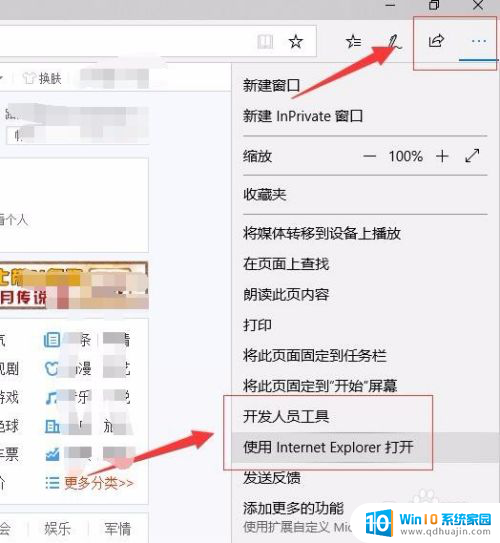
3.接着,在新打开的浏览器中。选择右上角的“工具”,从“工具”菜单栏中选择“管理加载项”。如图:
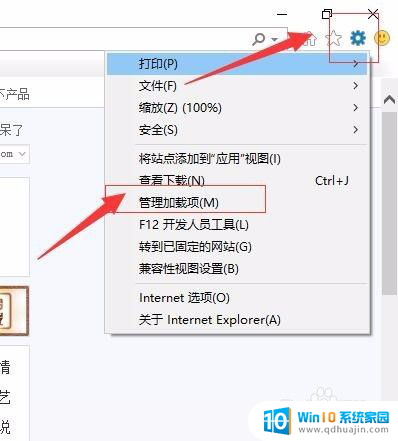
4.接着,在弹出的窗口中。在左侧边栏选择“工具栏和扩展”,在右侧的列表中选择“Shockwave Flash Object”,然后点击“启用”,再点击“关闭”。如图:
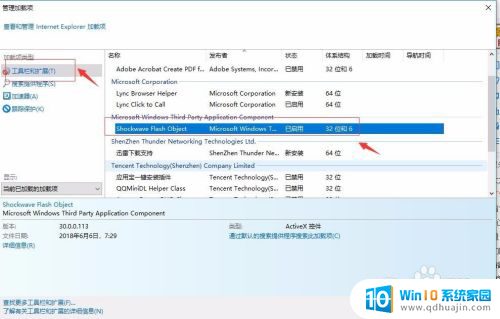
5.接着,再次选择右上角的“工具”。然后在弹出的下拉菜单中选择“安全”>“ActiveX 筛选”(即把ActiveX 筛选打勾)。如图:
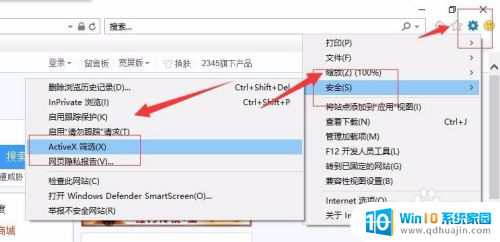
6.至此,Windows 10开启自带Flash Player教程分享结束。
以上就是关于笔记本电脑无法打开flash的全部内容了,如果有任何疑问,您可以按照小编提供的方法进行操作,希望这些方法能对大家有所帮助。
笔记本电脑打不开flash Windows 10如何安装Flash Player相关教程
热门推荐
系统安装教程推荐
- 1 平板能连接鼠标吗 无线鼠标在平板电脑上的安装方法
- 2 下载一半的安装包怎么删除 电脑安装包删除方法
- 3 win11edge浏览器active插件加载设置 edge浏览器插件安装指南
- 4 win11无法安装软件的教程 Win11升级后无法安装软件怎么办
- 5 win11怎么使用谷歌浏览器 谷歌浏览器安装教程
- 6 wim win10 安装 win10系统怎么装U盘
- 7 win11怎么也安装不上 framework3.5 win11netframework3.5安装不了怎么处理
- 8 win11不能安装太极神器 win11检测工具安装失败怎么办
- 9 win11安装到83不动了 Win11 24H2 安装 9 月更新问题
- 10 acer台式电脑安装win10教程 win10系统怎么装U盘
win10系统推荐
- 1 萝卜家园ghost win10 64位家庭版镜像下载v2023.04
- 2 技术员联盟ghost win10 32位旗舰安装版下载v2023.04
- 3 深度技术ghost win10 64位官方免激活版下载v2023.04
- 4 番茄花园ghost win10 32位稳定安全版本下载v2023.04
- 5 戴尔笔记本ghost win10 64位原版精简版下载v2023.04
- 6 深度极速ghost win10 64位永久激活正式版下载v2023.04
- 7 惠普笔记本ghost win10 64位稳定家庭版下载v2023.04
- 8 电脑公司ghost win10 32位稳定原版下载v2023.04
- 9 番茄花园ghost win10 64位官方正式版下载v2023.04
- 10 风林火山ghost win10 64位免费专业版下载v2023.04